如何将电脑中的文件导入腾讯文档-电脑文件怎么导入腾讯文档
1.腾讯文档是现在十分常用的一款在线协作办公软件,有些小伙伴们不知道如何将电脑中的文件导入腾讯文档,接下来小编就给小伙伴们介绍一下具体的操作步骤 。
实操步骤如下:
2.第一步:打开电脑浏览器 , 在搜索框中输入【腾讯文档】,点击官网链接 。
3.
第二步:进入官网后,点击【立即使用】选项,接着按照实际情况选择QQ账号登录、微信账号登录
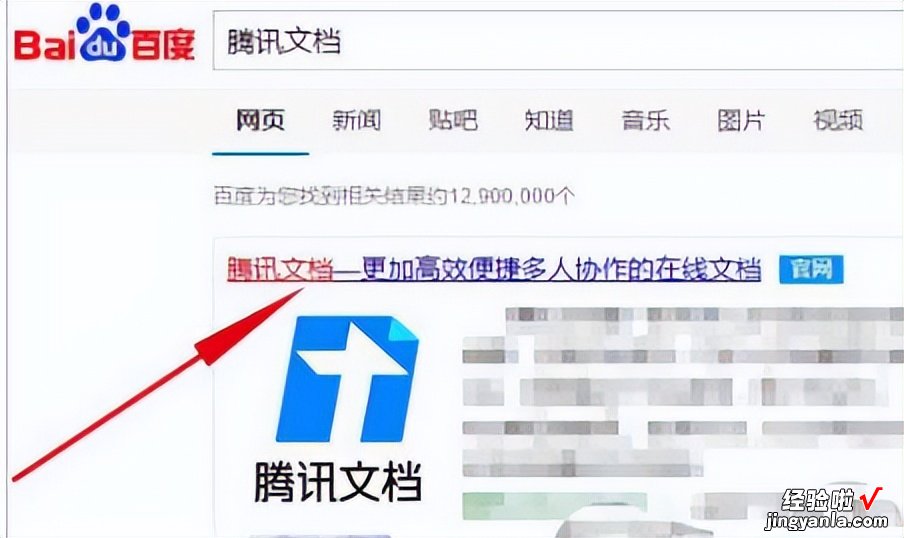
4.
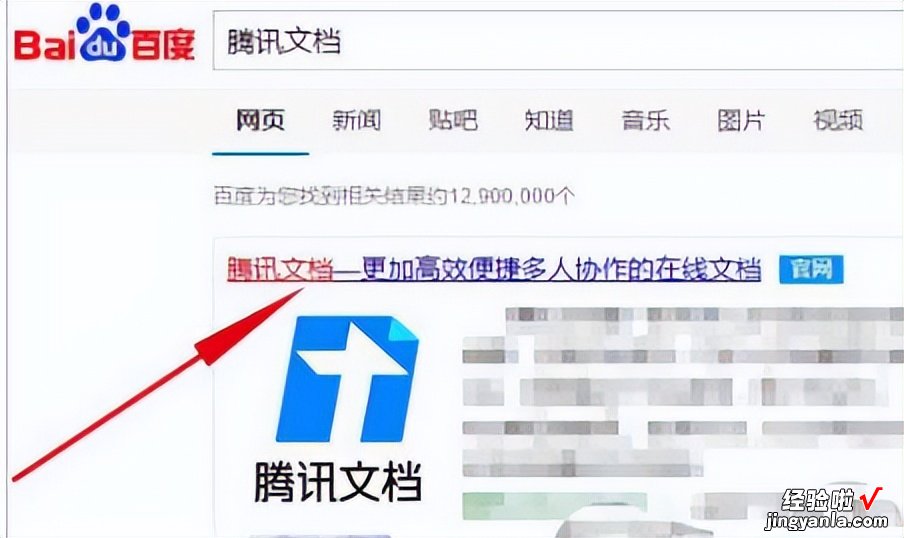
第三步:成功登录后,点击【导入】选项


【如何将电脑中的文件导入腾讯文档-电脑文件怎么导入腾讯文档】5.

第四步:在弹出的窗口中,找到并双击Excel文件,接着即可在腾讯文档中查看相关文件
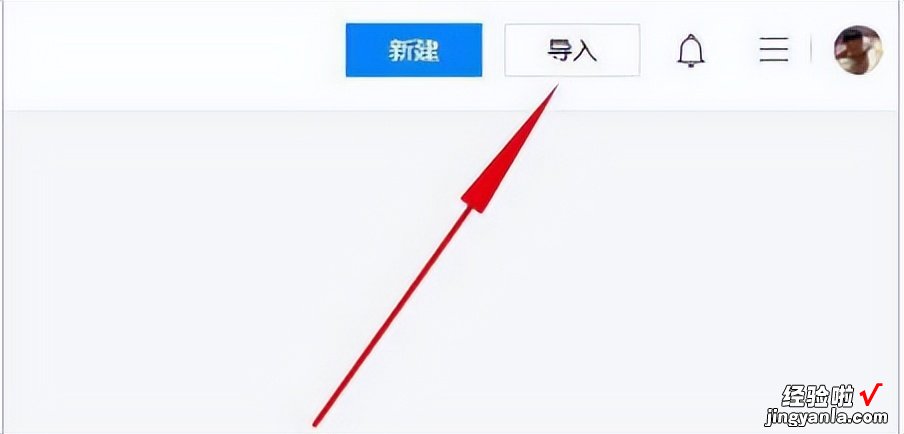
6.
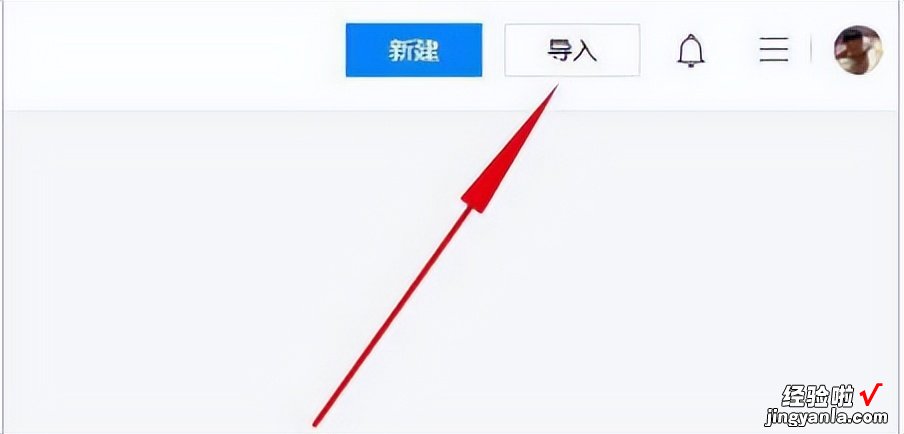
第五步:按照需求选择Word文档,接着点击【导入】选项,即可在腾讯文档中查看相关文件
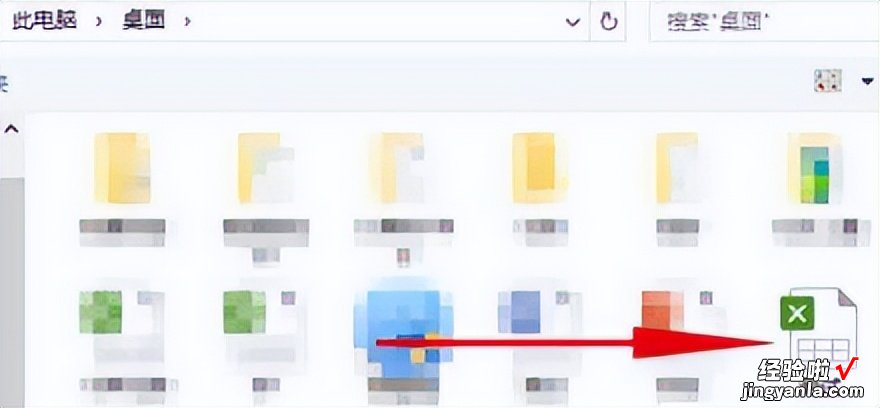
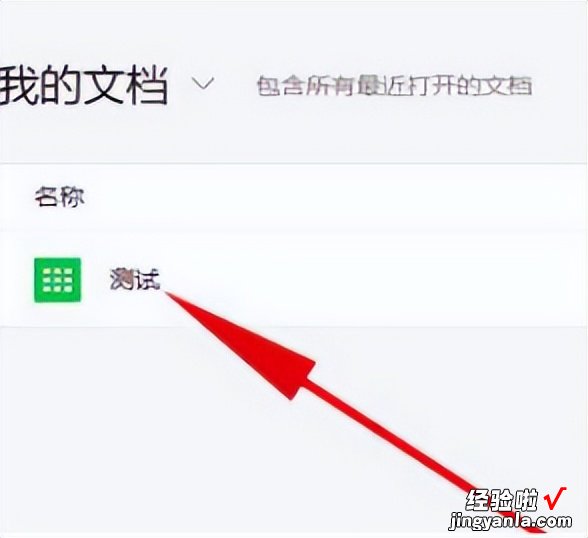
7.
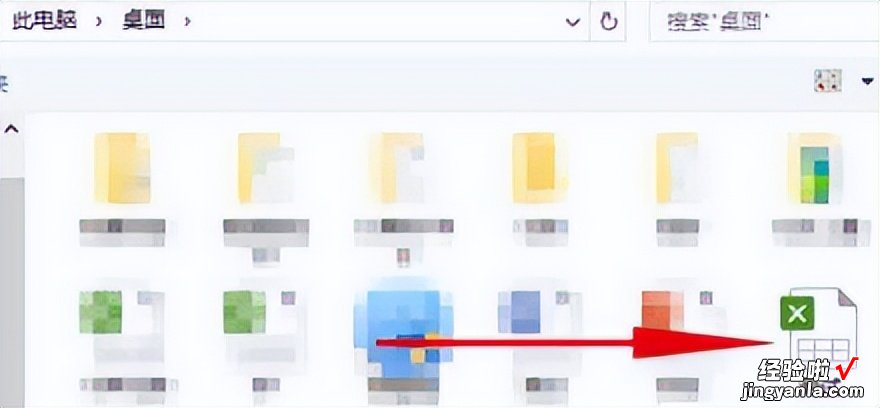
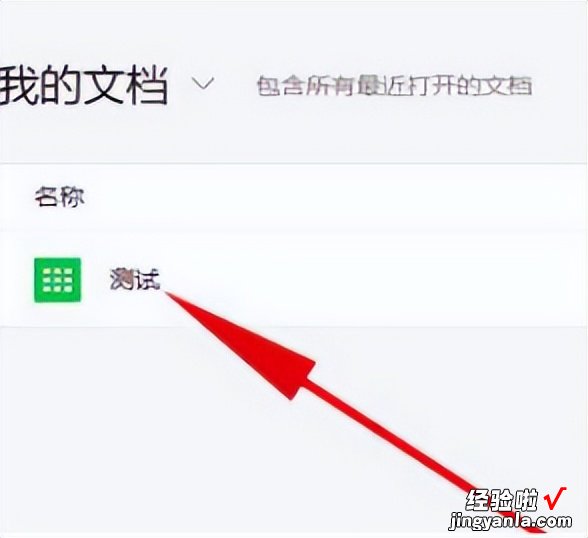
第六步:如果选择导入PPT文档,将提示解析失败提示
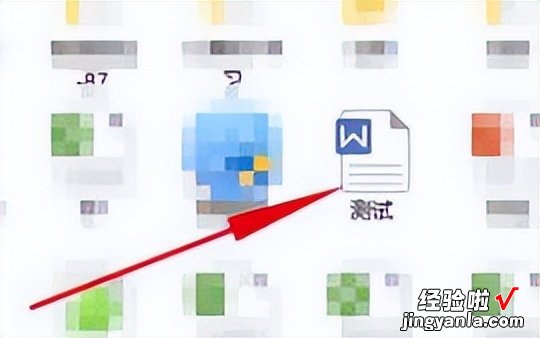
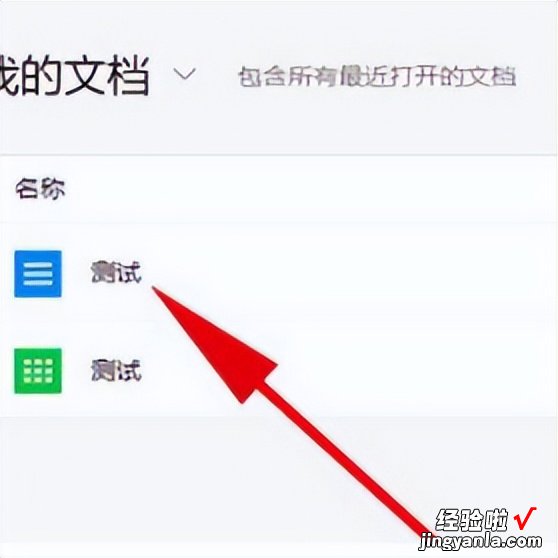
8.
以上就是如何将电脑中的文件导入腾讯文档的方法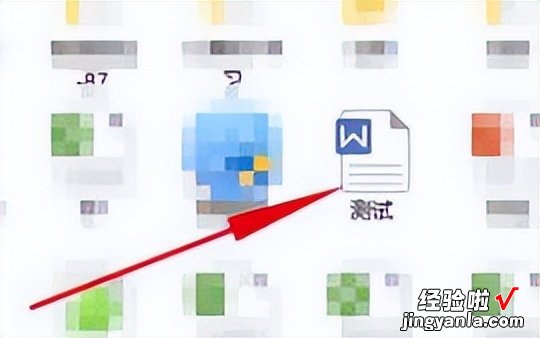
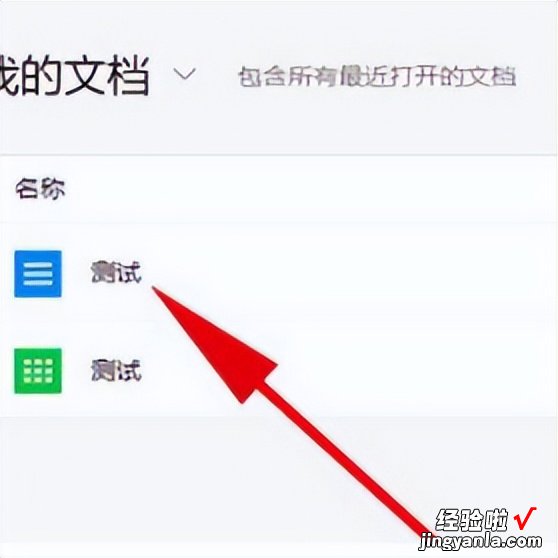
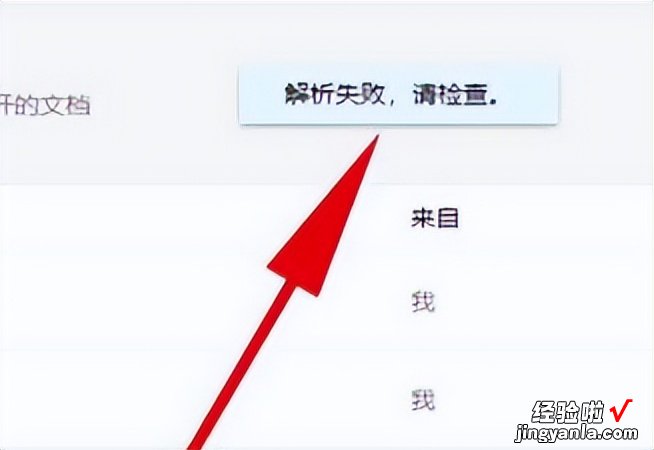
9.喜欢文章 , 关注小编,后期会有更多的科技资讯 。
